將展開或摺疊動作新增至編頁報表 (報表產生器)
適用於:Microsoft 報表產生器 (SSRS) ❌ Power BI 報表產生器
SQL Server Data Tools 中的報表設計師
您可以讓使用者以互動方式展開或摺疊分頁報表中的項目;或者,展開或摺疊與資料表或矩陣中群組建立關聯的資料列和資料行。 若要讓使用者展開或摺疊項目,您可以設定該項目的可見性屬性。 設定可見性適用於 HTML 報表檢視器,有時稱為 「向下鑽研」 (Drilldown) 動作。
在報表設計檢視中,請指定要顯示展開和摺疊切換圖示之文字方塊的名稱。 在轉譯過的報表中,文字方塊除了其內容之外,還會顯示一個加號 (+) 或一個減號 (-)。 當使用者選取切換時,報表顯示會重新整理,根據報表項目的目前可見性設定,顯示或隱藏報表項目。
展開和摺疊動作通常用於一開始只顯示摘要資料,以及讓使用者選取加號來顯示詳細資料。 例如,您一開始可以隱藏顯示圖表值的資料表,或針對包含巢狀資料列或資料行群組的資料表隱藏子群組,如同在向下鑽研報表一樣。
注意
您可以在 Microsoft 報表產生器、Power BI 報表產生器,以及 SQL Server Data Tools 的報表設計師中,建立及修改編頁報表定義 (.rdl) 檔案。
將展開和摺疊動作新增至群組
在報表設計檢視中,選取資料表或矩陣,即可選取它。 [群組] 窗格會顯示資料列和資料行群組。
![[群組] 窗格的螢幕擷取畫面,其中已醒目提示 [產品識別碼] 資料格。](media/groupingpane.png?view=sql-server-2017)
如果未顯示 [群組] 窗格,請選取 [檢視] 功能表,然後選擇 [群組]。
以滑鼠右鍵按一下 [群組] 窗格標題列的任意位置,然後選取 [進階]。 [群組] 窗格模式會切換以便在設計介面上,顯示資料列和資料行的基礎顯示結構。
![含有 [進階模式] 功能表的 [群組] 窗格的螢幕擷取畫面。](media/groupingpane-advancedmode.png?view=sql-server-2017)
在適當的群組窗格中,選取您要隱藏相關聯資料列或資料行之資料列群組或資料行群組的名稱。 群組選定之後,[屬性] 窗格會顯示 [Tablix 成員] 屬性。
注意
如果看不到 [屬性] 窗格,請選取 [功能區] 上的 [檢視],然後選取 [屬性]。
在 [隱藏] 中,選擇下列其中一個選項來設定第一次執行報表時,此報表項目的可見性:
選取 [False] 來顯示報表項目。
選取 [True] 來隱藏報表項目。
選取 <[運算式]> 開啟 [運算式] [運算式] 對話方塊,即可建立在執行階段評估的運算式來決定可見性。
在 ToggleItem 中,從清單中選取要新增切換影像之目標文字輸入框的名稱。
在下圖中,色彩資料列群組已設定為可讓使用者展開和摺疊相關聯的資料列。
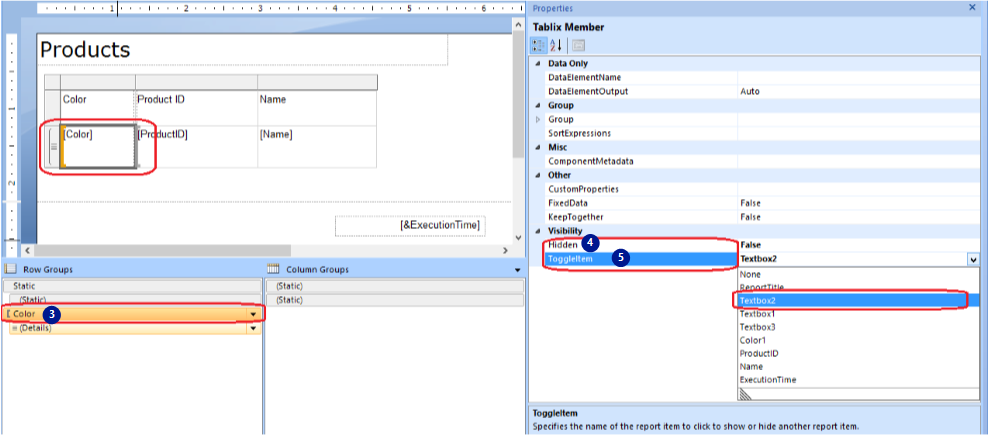
注意
具有切換影像的文字輸入框不能是您要隱藏相關聯資料列或資料行的資料列或資料行群組。 它必須在隱藏項目的相同群組中,或在上階群組中。 例如,若要切換與子群組相關之資料列的可見性,請選取與父群組有關之資料列中的文字方塊。
若要測試切換,請執行報表,然後選取包含切換影像的文字輸入框。 報表顯示會重新整理,以顯示包含已切換之可見性的資料列群組和資料行群組。
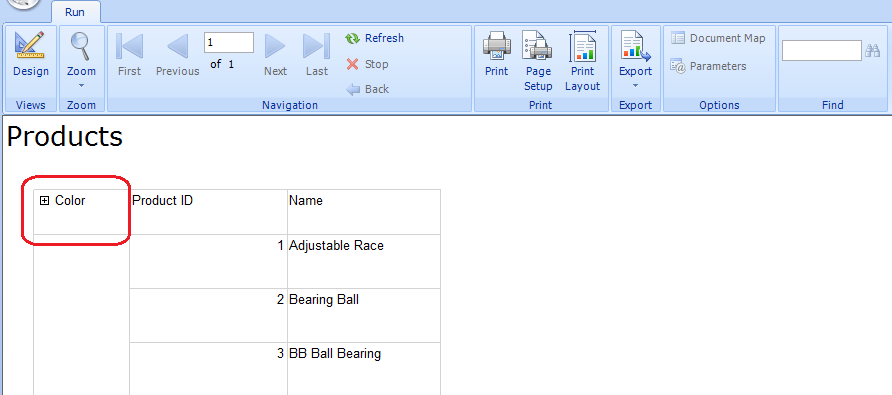
將展開和摺疊動作新增至報表項目
在報表設計檢視中,以滑鼠右鍵按一下要顯示或隱藏的報表項目,然後選取
<report item>[屬性]。 該報表項目的<report item>[屬性] 對話方塊隨即開啟。選取 [可見度]。
在 [一開始執行報表時] 中,選擇下列其中一個選項來設定第一次執行報表時,此報表項目的可見性:
選取 [顯示] 來顯示報表項目。
選取 [隱藏] 來隱藏報表項目。
選取 [依據運算式顯示或隱藏] ,使用在執行階段評估的運算式來決定可見性。 選取 (fx) 開啟 [運算式] 對話方塊,即可建立運算式。
注意
當您指定可見性的運算式時,您可設定報表項目的 Hidden 屬性。 運算式會評估為 Boolean 值 True 來隱藏項目,以及 False 來顯示項目。
在 [此報表項目可以切換顯示] 中,從清單輸入或選取報表中要顯示切換影像的文字輸入框名稱。 例如,輸入
Textbox1。在下圖中,資料表已設定為讓使用者可展開及摺疊該資料表。 [產品資料表] 文字輸入框可以切換資料表的顯示。
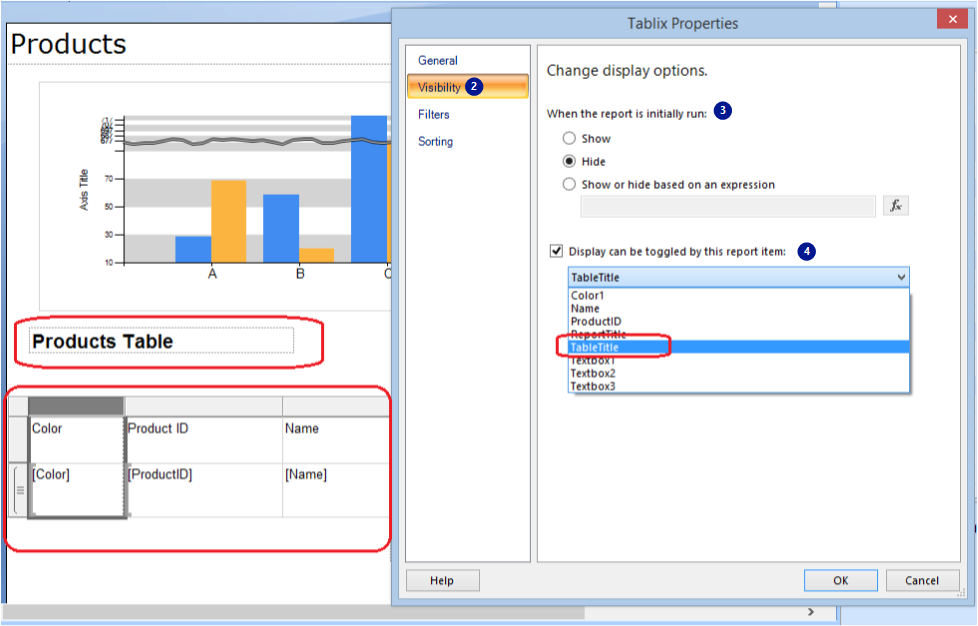
注意
您選擇的文字方塊必須位於此報表項目的目前或包含範圍 (最高至報表主體 (包含))。 若要切換圖表的可見性,請選取與圖表位於相同涵蓋範圍的文字輸入框。 例如,選取報表主體或矩形。 此文字方塊必須位於相同或更高的容器階層中。
若要測試切換,請執行報表,然後選取包含切換影像的文字輸入框。 報表顯示會重新整理,以顯示包含已切換之可見性的報表項目。
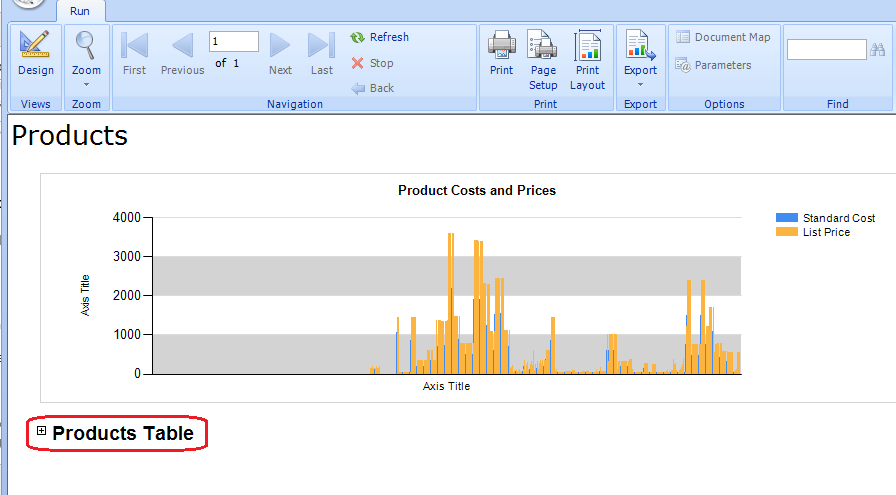
相關內容
意見反應
即將登場:在 2024 年,我們將逐步淘汰 GitHub 問題作為內容的意見反應機制,並將它取代為新的意見反應系統。 如需詳細資訊,請參閱:https://aka.ms/ContentUserFeedback。
提交並檢視相關的意見反應